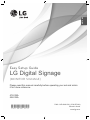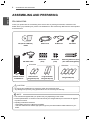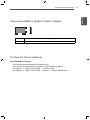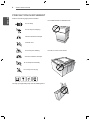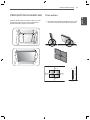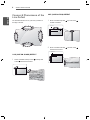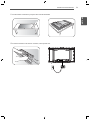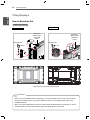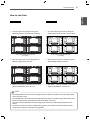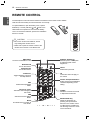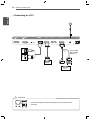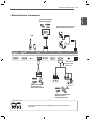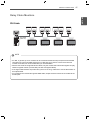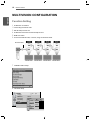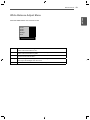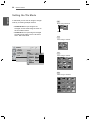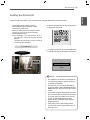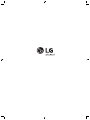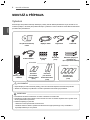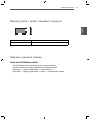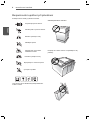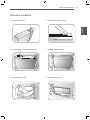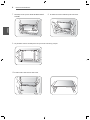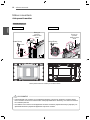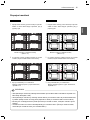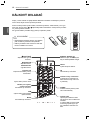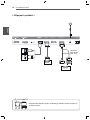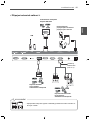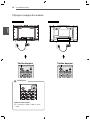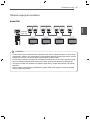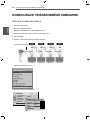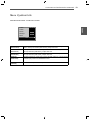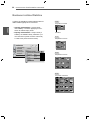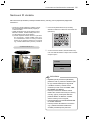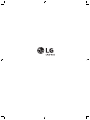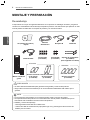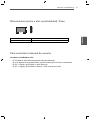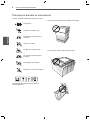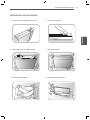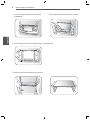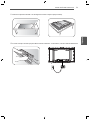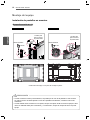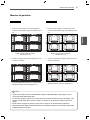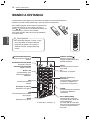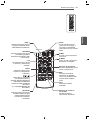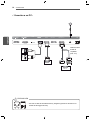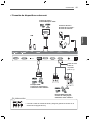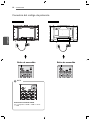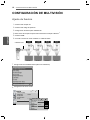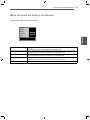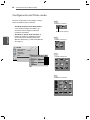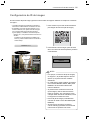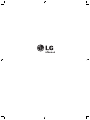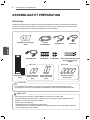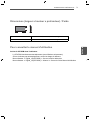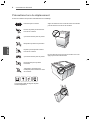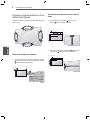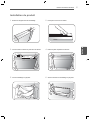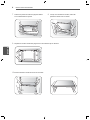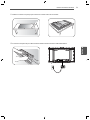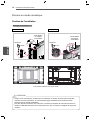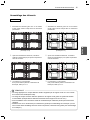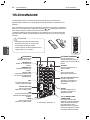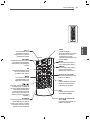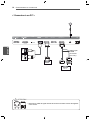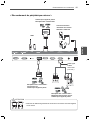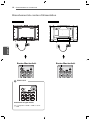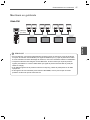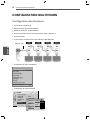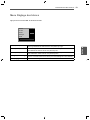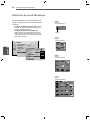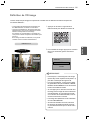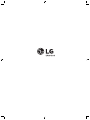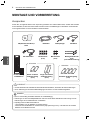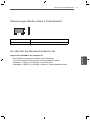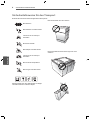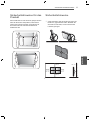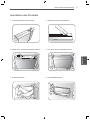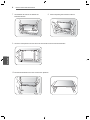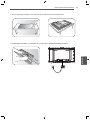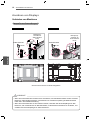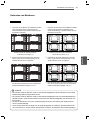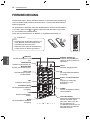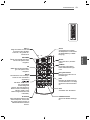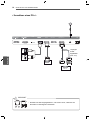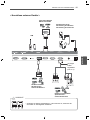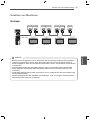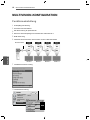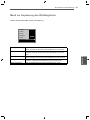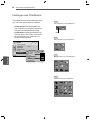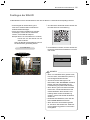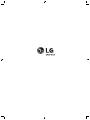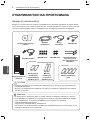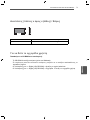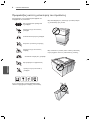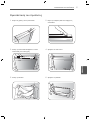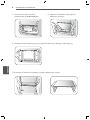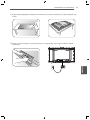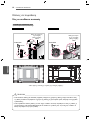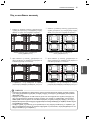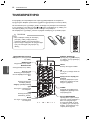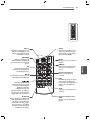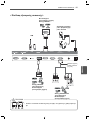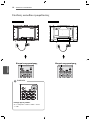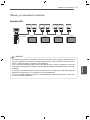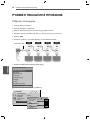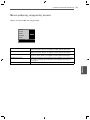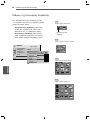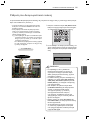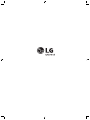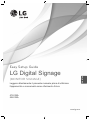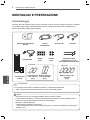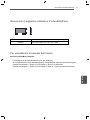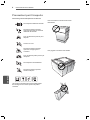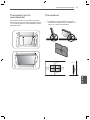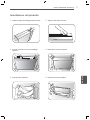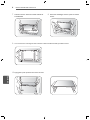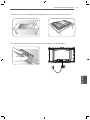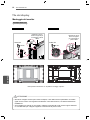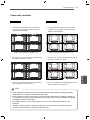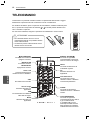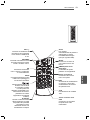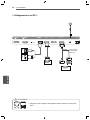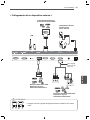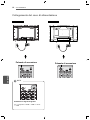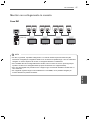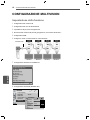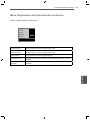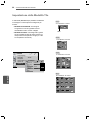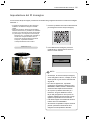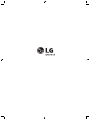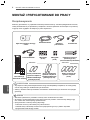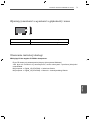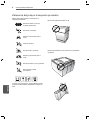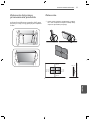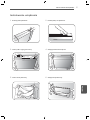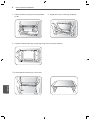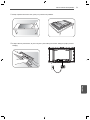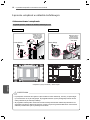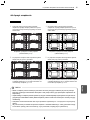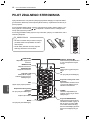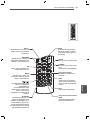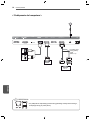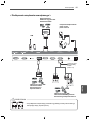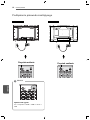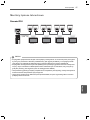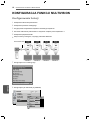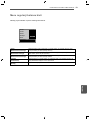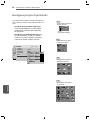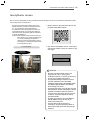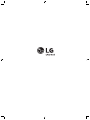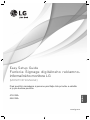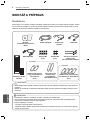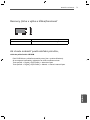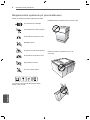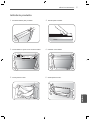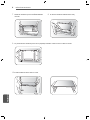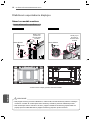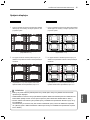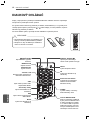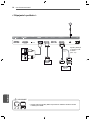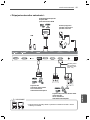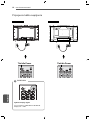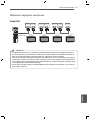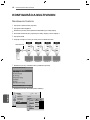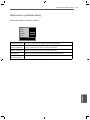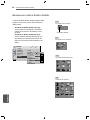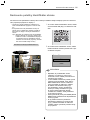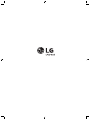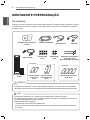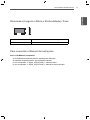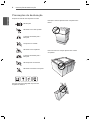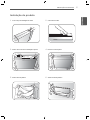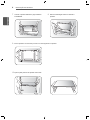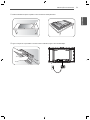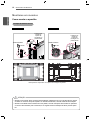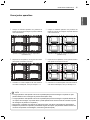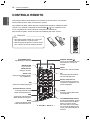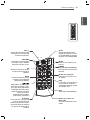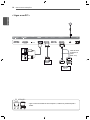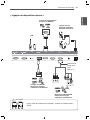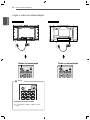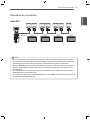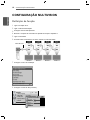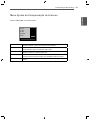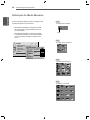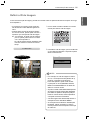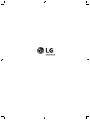Seite wird geladen ...
Seite wird geladen ...
Seite wird geladen ...
Seite wird geladen ...
Seite wird geladen ...
Seite wird geladen ...
Seite wird geladen ...
Seite wird geladen ...
Seite wird geladen ...
Seite wird geladen ...
Seite wird geladen ...
Seite wird geladen ...
Seite wird geladen ...
Seite wird geladen ...
Seite wird geladen ...
Seite wird geladen ...
Seite wird geladen ...
Seite wird geladen ...
Seite wird geladen ...
Seite wird geladen ...
Seite wird geladen ...
Seite wird geladen ...
Seite wird geladen ...
Seite wird geladen ...
Seite wird geladen ...
Seite wird geladen ...
Seite wird geladen ...
Seite wird geladen ...
Seite wird geladen ...
Seite wird geladen ...
Seite wird geladen ...
Seite wird geladen ...
Seite wird geladen ...
Seite wird geladen ...
Seite wird geladen ...
Seite wird geladen ...
Seite wird geladen ...
Seite wird geladen ...
Seite wird geladen ...
Seite wird geladen ...
Seite wird geladen ...
Seite wird geladen ...
Seite wird geladen ...
Seite wird geladen ...
Seite wird geladen ...
Seite wird geladen ...
Seite wird geladen ...
Seite wird geladen ...
Seite wird geladen ...
Seite wird geladen ...
Seite wird geladen ...
Seite wird geladen ...
Seite wird geladen ...
Seite wird geladen ...
Seite wird geladen ...
Seite wird geladen ...
Seite wird geladen ...
Seite wird geladen ...
Seite wird geladen ...
Seite wird geladen ...
Seite wird geladen ...
Seite wird geladen ...
Seite wird geladen ...
Seite wird geladen ...
Seite wird geladen ...
Seite wird geladen ...
Seite wird geladen ...
Seite wird geladen ...
Seite wird geladen ...
Seite wird geladen ...
Seite wird geladen ...
Seite wird geladen ...
Seite wird geladen ...
Seite wird geladen ...
Seite wird geladen ...
Seite wird geladen ...
Seite wird geladen ...
Seite wird geladen ...
Seite wird geladen ...
Seite wird geladen ...
Seite wird geladen ...
Seite wird geladen ...
Seite wird geladen ...
Seite wird geladen ...
Seite wird geladen ...
Seite wird geladen ...
Seite wird geladen ...
Seite wird geladen ...

www.lg.com
Easy Setup Guide
Digital Signage von LG
(MONITOR SIGNAGE)
47LV35A
55LV35A
Bitte lesen Sie dieses Handbuch aufmerksam durch, bevor Sie das
Gerät zum ersten Mal verwenden, und bewahren Sie es zur späteren
Verwendung auf.
DEUTSCH

2
DEU
DEUTSCH
MONTAGE UND VORBEREITUNG
MONTAGE UND VORBEREITUNG
Auspacken
Prüfen Sie, ob folgende Artikel in der Verpackung enthalten sind. Falls Zubehör fehlt, wenden Sie sich bitte
an den Händler, bei dem Sie das Produkt erworben haben. Die Abbildungen im Handbuch unterscheiden
sich möglicherweise von Ihrem Produkt und dem Zubehör.
y
Um die Sicherheit und Lebensdauer des Produkts sicherzustellen, verwenden Sie keine Fälschungen.
y
Durch Fälschungen verursachte Beschädigungen sind nicht von der Garantie abgedeckt.
VORSICHT
y
Das im Lieferumfang enthaltene Zubehör ist modellabhängig.
y
Änderungen an den Produktspezifikationen oder am Inhalt dieses Handbuchs sind im Zuge von Ak-
tualisierungen der Produktfunktionen vorbehalten.
y
SuperSign SW und Benutzerhandbuch
- Herunterladen von der Website von LG Electronics:
- Besuchen Sie die Website von LG Electronics (
http://partner.lge.com
), und laden Sie die neueste
Software für Ihr Modell herunter.
HINWEIS
55LV35A
Netzkabel DVI-Kabel
IR-Empfänger
CD (Benutzerhandbuch)/
Karte
47LV35A
Kurzer vertikaler
Verbindungssteg
(2 ea)
Langer horizontaler
Verbindungssteg
(2 ea)
RS-232C-Kabel
M4 Schraube
(8 ea)
M6 Schraube
(4 ea)
Montagekabelbinder
(2ea)
(Für Kabelanordnung)
Vertikaler Verbindungssteg
(4 ea)
Fernbedienung
und Batterien

3
DEU
DEUTSCH
MONTAGE UND VORBEREITUNG
Abmessungen (Breite x Höhe x Tiefe)/Gewicht
H
B
T
So rufen Sie das Benutzerhandbuch auf
Legen Sie die CD-ROM in den Computer ein.
Die CD-ROM wird automatisch geöffnet. (Nur für Windows)
Führen Sie folgende Schritte aus, falls sie nicht automatisch startet.
Arbeitsplatz
➙
Digital_LG (CD-ROM)
➙
Index.htm öffnen
Arbeitsplatz
➙
Digital_LG (CD-ROM)
➙
Manuell
➙
Benutzerhandbuch öffnen
47LV35A 1044,9 mm x 590,0 mm x 89,9 mm / 16,5 Kg
55LV35A 1213,4 mm x 684,2 mm x 88,5 mm / 23 Kg

4
DEU
DEUTSCH
SICHERHEITSVORKEHRUNGEN
Nicht klemmen.
Beim Klemmen nicht fallen lassen.
2 Personen für den Transport
erforderlich.
Mit Vorsicht verladen.
Sicherheitshinweise für den Transport
Beachten Sie die auf dem Karton aufgedruckten Warnsymbole.
Beim Stapeln nicht fallen lassen.
4 Personen für den Transport
erforderlich.
Nicht horizontal transportieren.
Beim Tragen nicht fallen lassen.
Mit dieser Seite nach oben/ Zerbrechlich/ Von Regen
fernhalten/ Höchstens 4 Kartons stapeln.
Nicht mit der Seite nach unten stürzen.
Keine Gegenstände auf den Karton legen bzw. nicht
anlehnen.

5
DEU
DEUTSCH
SICHERHEITSVORKEHRUNGEN
Das Produkt sollte von zwei Personen getragen werden.
Wenn Sie den Monitor transportieren, halten Sie ihn
mit der einen Hand am Griff fest, und greifen Sie mit
der anderen Hand die Unterseite des Kartons für
zusätzlichen Halt.
Sicherheitshinweise für das
Produkt
Sicherheitshinweise
10 cm
10 cm
10 cm10 cm
20 cm
1 Achten Sie darauf, dass die Geräte nicht gegen den
Boden bzw. gegeneinander stoßen. Montieren Sie
das Gerät an einer Stelle, an der für ausreichend
Luftzufuhr gesorgt ist.

6
DEU
DEUTSCH
SICHERHEITSVORKEHRUNGEN
Ursachen und Definition
von Schäden
Wenn an den Kanten des Geräts ein Schlag ausgeübt
wird, können Schäden auftreten.
LOG (LINE ON GLASS)-SCHADEN
COF (CHIP ON FILM)-SCHADEN
COF Cable
Source PCB
1 Schlag oben am Modul COF-Riss oben
Vertikaler, linienförmiger Schaden.
2 Schlag links am Modul COF-Riss links
Horizontaler, linienförmiger Schaden.
1 Schlag links/oben am Modul LOG-Riss links/oben
Horizontaler, linienförmiger Schaden.
COF Cable
Source PCB

7
DEU
DEUTSCH
INSTALLATION DES PRODUKTS
Installation des Produkts
1 Spannband am Karton durchschneiden.
3 Karton öffnen und Verpackungsmaterial entfernen.
5 Kunststoffhülle öffnen.
4 Den oberen Teil der Transportbox entfernen.
6 Kunststoffhülle abnehmen.
2 Klebeband am Karton durchschneiden.

8
DEU
DEUTSCH
INSTALLATION DES PRODUKTS
7 Gerät mithilfe der Griffe an der Seite/an der
Rückseite anheben.
9 Gerät zum Transportieren mit einer Hand unter dem Gerät und einer Hand am Gerät halten.
10 Gerät mit der Rückseite nach unten auf dem Tisch platzieren.
8 Untere Verpackung beim Anheben entfernen.

9
DEU
DEUTSCH
INSTALLATION DES PRODUKTS
11 Kissen oder Auflage unterlegen, wenn das Gerät mit der Oberseite nach unten platziert wird.
12 IR-Empfänger anschließen, um Fernbedienung zu verwenden. Anschließend Netzkabel anschließen.
1
2

10
DEU
DEUTSCH
ANORDNEN VON DISPLAYS
≤ 6 mm
16-M4 Schraube 16-M4 Schraube
≤ 6 mm
Verbinden von Monitoren
Anordnen von Displays
* Beispiel für die Tile-Anordnung 2 x 2
y
Wenn Sie mehrere Monitore für Multi Vision anschließen, kann die Bildschirmfarbe auf den einzelnen
Monitoren unterschiedlich aussehen. Informationen zur manuellen Anpassung der Bildschirmfarbe
finden Sie in der Installationsanleitung.
y
Wenn Sie mehrere Monitore an einer Wand montieren, verbinden Sie den IR-Empfänger mit allen
Monitoren, oder verwenden Sie ein RS-232C-Kabel, um die Monitore miteinander zu verbinden, und
schließen Sie den IR-Empfänger am ersten Monitor an.
VORSICHT
Befestigungs-
schrauben für
VESA-Wandhal-
terung
<Rückansicht des Monitors mit Wandmontageplatte>
55LV35A47LV35A
Befestigungs-
schrauben für
VESA-Wandhal-
terung

11
DEU
DEUTSCH
ANORDNEN VON DISPLAYS
Verbinden von Monitoren
y
Die Last der einzelnen Monitore sollte von der Wandmontageplatte oder der Wand durch eine VESA-
Wandmontage (600 x 400) gehalten werden.
y
Die Last der einzelnen Monitore sollte von der Wandmontageplatte durch eine VESA-Wandhalterung
gehalten werden. (Jeder einzelne Monitor muss fest an der Wandmontageplatte oder der Wand mon-
tiert werden.)
y
Sie können den Monitor auch ohne Verbindungssteg montieren. Die Leistung des Geräts wird hier-
durch nicht beeinträchtigt.
y
Lösen Sie die Schrauben am Gerät, um die Verbindungsstege zu installieren. (Die Schrauben befin-
den sich zusammen mit den anderen Komponenten im Karton, einschließlich der Verbindungsstege.)
HINWEIS
Monitor 4 ist mit den anderen Monitoren
verbunden (Anordnung 2 x 2)
1 Verbinden Sie den Monitor mit zusätzlichen Geräten,
indem Sie die Schrauben zur Befestigung der
VESA-Wandhalterung in derselben Weise wie oben
beschrieben verwenden.
2 Nachdem Sie die Geräte miteinander verbunden
haben, nutzen Sie den Verbindungssteg, um den
Abstand zwischen ihnen zu regulieren.
3 Nun sind die Monitore in der Tile-Anordnung 2 x 2 mon-
tiert. Die Tile-Anordnung kann auch in verschiedenen
anderen Kombinationen erfolgen, z. B. 3 x 3.
55LV35A
47LV35A
Monitor 4 ist mit den anderen Monitoren
verbunden (Anordnung 2 x 2)
1 Verbinden Sie den Monitor mit zusätzlichen Geräten,
indem Sie die Schrauben zur Befestigung der
VESA-Wandhalterung in derselben Weise wie oben
beschrieben verwenden.
2 Nachdem Sie die Geräte miteinander verbunden
haben, nutzen Sie den Verbindungssteg, um den
Abstand zwischen ihnen zu regulieren.
3 Nun sind die Monitore in der Tile-Anordnung 2 x 2 mon-
tiert. Die Tile-Anordnung kann auch in verschiedenen
anderen Kombinationen erfolgen, z. B. 3 x 3.

12
DEU
DEUTSCH
FERNBEDIENUNG
FERNBEDIENUNG
Die Beschreibungen in diesem Handbuch basieren auf den Tasten der Fernbedienung.
Lesen Sie dieses Handbuch bitte aufmerksam durch, und verwenden Sie den Monitor
bestimmungsgemäß.
Um die Batterien zu wechseln, öffnen Sie das Batteriefach, wechseln Sie die Batterien
(1,5 V-AAA), legen Sie die
und -Pole entsprechend der Kennzeichnung im Fach
ein, und schließen Sie das Batteriefach.
Gehen Sie zum Herausnehmen der Batterien in umgekehrter Reihenfolge vor.
VORSICHT
y
Verwenden Sie niemals alte zusammen mit
neuen Batterien, da dies Schäden an der
Fernbedienung hervorrufen kann.
y
Stellen Sie sicher, dass die Fernbedienung
auf den Sensor am Monitor gerichtet ist.
(EIN/AUS)
Schaltet den Monitor ein und
aus.
MONITOR EIN
Schalten Sie den Monitor ein.
MONITOR AUS
Schalten Sie den Monitor aus.
Taste 1/a/A
Wechsel zwischen Zahlen
und Buchstaben.
ENERGY SAVING ( )
Anpassen der Bildschirmhel-
ligkeit zur Senkung des Strom-
verbrauchs.
INPUT
Wählt den Eingangsmodus.
3D
Die ausgewählte Schaltfläche
ist ungültig.
Zahlen- und Buchstabentas-
ten
Eingabe von Zahlen oder
Buchstaben, je nach
Einstellung.
CLEAR
Löschen eingegebener Zahlen
oder Buchstaben.
MUTE
Die ausgewählte Schaltfläche
ist ungültig.
Lautstärkeregelung
Die ausgewählte Schaltfläche
ist ungültig.
Taste HELLIGKEIT
Passen Sie die Helligkeit durch
Drücken der Tasten „Nach
oben“ bzw. „Nach unten“ auf
der Fernbedienung an.
Im USB-Modus können Sie mit
dem OSD-Menü zur nächsten
Dateiliste wechseln.
PSM
Auswahl des Bildstatus-
Modus.
ARC
Auswählen des Formats.

13
DEU
DEUTSCH
FERNBEDIENUNG
S.MENU
(SuperSign-Menütaste)
Diese Tastenauswahl gilt
nicht.
TILE
Auswählen des Teil Modus.
BACK
Zurückkehren zum vorherigen
Schritt in einer interaktiven
Anwendung
AUTO
Automatisches Anpassen
der Bildposition und Erhöhen
der Bildstabilität (nur RGB-
Eingang)
W.BAL
Öffnet das Menü „Weißab-
gleich“.
Navigationstasten
Navigiert durch Menüs und
Einstellungen.
EXIT
Beendet alle Einblendungen
auf dem Bildschirm und zeigt
wieder das volle Monitorbild
an.
INFO
ⓘ
Zeigt Informationen über das
Programm oder den Bild-
schirm an, der gerade ver-
wendet wird.
SETTINGS
Öffnet und schließt die Haupt-
menüs und speichert Ihre
Eingaben.
OK
Wählt Menüs oder Einstellun-
gen und speichert Ihre
Eingaben.
Mit dieser Taste können
Sie verschiedene
Multimediageräte
bequem über das SimpLink-
Menü mit der Fernbedienung
steuern. (Wird je nach
Modell möglicherweise nicht
unterstützt.)
USB-Menütasten
Steuert die Medienwiederga-
be.
ID ON/OFF
Wenn die Bild-ID-Nummer der
Set-ID entspricht, können Sie
den gewünschten Monitor im
Mehrfachbildschirm-Modus
steuern.

14
DEU
DEUTSCH
HERSTELLEN VON VERBINDUNGEN
< Anschluss eines PCs >
IN
OUT
USB
IN
LAN
DVI IN
DVI OUT
RGB/ AV
/COMPONENT IN
RGB OUT
DVI OUT
IR IN
DVI OUT
HDMI
15-poliges
D-Sub-
Signalkabel
(max. 3 m)
y
Schließen Sie das Eingangskabel an, und sichern Sie es, indem Sie die
Schrauben im Uhrzeigersinn festziehen.
VORSICHT

15
DEU
DEUTSCH
HERSTELLEN VON VERBINDUNGEN
< Anschluss externer Geräte >
y
Schließen Sie das Eingangskabel an, und sichern Sie es, indem Sie die
Schrauben im Uhrzeigersinn festziehen.
IN
OUT
USB
IN
LAN
DVI IN
DVI OUT
RGB/ AV
IR IN
DVI OUT
Network
/COMPONENT IN
HDMI
15-poliges
D-Sub-
Signalkabel
(max. 3 m)
VORSICHT
Direkte Verbindung/
Verwendung des Routers/
Verwendung des Internets
USB
Camcorder/Kamera
HD-Receiver/DVD
HD-Receiver/DVD/VCR/
Spielekonsole /
Camcorder/Kamera
HD-Receiver/DVD/
Spielekonsole /
Camcorder/Kamera

16
DEU
DEUTSCH
HERSTELLEN VON VERBINDUNGEN
Anschluss des Stromkabels
Ein-/Ausschalttaste
Wählen Sie ein Eingangssignal aus.
AV ➙ Component ➙ RGB ➙ HDMI ➙ DVI-D ➙
USB
HINWEIS
INPUT
1
2
55LV35A
1
2
47LV35A
Ein-/Ausschalttaste

17
DEU
DEUTSCH
HERSTELLEN VON VERBINDUNGEN
Verketten von Monitoren
y
Bei DVI können im Allgemeinen bis zu 12 Monitore über den DVI-OUT-Anschluss (bei empfohlener
Auflösung) angeschlossen werden, wenn das Signal stabil ist und eine ausreichende Menge an
Kabeln verfügbar ist. Wenn Sie mehr Monitore anschließen möchten, wird empfohlen, einen Verteiler
zu verwenden.
y
Wird der Kachel Modus über DVI-Kabel konfiguriert, kann nur der Monitor HDCP-verschlüsselte
Inhalte abspielen, der als erstes Signale empfängt. (HDCP wird vom DVI-OUT-Anschluss nicht
unterstützt.)
y
Ist das Kabel zwischen dem Produkt und Ihrem PC zu lang, verwenden Sie den DVI-Verstärker oder
das DVI-Glasfaserkabel.
y
Werden Eingangssignale über das HDMI- oder empfangen, ist es nicht möglich, mehrere Monitore
über den DVI-OUT-Anschluss zu verbinden.
HINWEIS
DVI IN DVI OUT DVI IN DVI OUT DVI IN DVI OUT DVI IN
DVI-Kabel
DVI-Kabel
(max. 3 m)
Monitor 1 Monitor 2 Monitor 3
Monitor 4

18
DEU
DEUTSCH
MULTIVISION-KONFIGURATION
MULTIVISION-KONFIGURATION
1
IR-Empfängerverbindung.
2
Anschluss des Stromkabels
3
Set ID-Einrichtung für jeden Monitor.
4
Entfernen des IR-Empfängers für alle Monitore außer Monitor 1.
5
RGB-Verbindung.
6
Verbinden Sie die Monitore nacheinander mit einem RS-232C-Kabel.
Funktionseinstellung
7
Installationsmenü-Einrichtung.
8
Tile Modus-Einrichtung.
Monitor 1 Monitor 2 Monitor 3 Monitor 4
PC
RS-232C-Kabel
Installation Menu (V 3.0)
LG Digital Signage Setup
USB Cloning
Password Change
Set ID Setup
Configuration Setup
Lock Mode
Fail Over
SuperSign Server Setup
OK
S/W : xx.xx.xx.xx Micom : x.xx.x
Bewegen
OK
OPTION
• Sprache (Language)
• ISM Methode : Normal
• DivX(R) VOD
• Werkseinstellung
• Set ID : 1
• Kachel Modus
Kachel Modus
Bewegen
Prev.
Kachel Modus
Auto Konfig.
Position
Größe
Natürlich
Grundeinstellung
◀
Ein
▶
2
2
1
Kachel Modus
Spalte
Zeile
Kachel ID

19
DEU
DEUTSCH
MULTIVISION-KONFIGURATION
• R-Gain
• G-Gain
• B-Gain
• Backlight
• Reset
◄ 187 ►
184
184
80
To Set
Close
R-Gain (R-Verstärkung) Stellt den Rotton ein. Je höher der Grad, desto röter erscheint der Bild-
schirm. Verringern Sie den Grad, wenn der Bildschirm zu rot erscheint.
G-Gain (G-Verstärkung) Stellt den Grünton ein. Je höher der Grad, desto grüner erscheint der
Bildschirm. Verringern Sie den Grad, wenn der Bildschirm zu grün ers-
cheint.
B-Gain (B-Verstärkung) Stellt den Blauton ein. Je höher der Grad, desto blauer erscheint der Bild-
schirm. Verringern Sie den Grad, wenn der Bildschirm zu blau erscheint.
Backlight (Beleuchtung) Stellt die Helligkeit ein. Je höher der Grad, desto heller erscheint der
Bildschirm. Funktioniert wie die Beleuchtung des Benutzermenüs.
Reset (Zurücksetzen) Setzt den Weißabgleichwert auf die Werkseinstellungen zurück.
Menü zur Anpassung des Weißabgleichs
Drücken Sie die Taste W.BAL auf der Fernbedienung.

20
DEU
DEUTSCH
MULTIVISION-KONFIGURATION
Im Tile Modus können Sie ein Bild größer anzei-
gen, indem Sie mehrere Monitore verbinden.
y
Tile Modus Aus: Das Eingangsbild wird
nicht vergrößert, und auf allen verbundenen
Monitoren wird dasselbe Bild angezeigt.
y
Tile Modus Ein: Das Eingangsbild wird ge-
mäß dem Wert in den Feldern „H.Set Count“
(H. Monitoranzahl) und „V.Set Count“ (V.
Monitoranzahl) vergrößert.
Festlegen des Tile Modus
ID 1
ID 1
ID 2
ID 2
ID 3
ID 3
ID 4
ID 4
2 x 2
Bei Verwendung von vier Monitoren
ID 1
ID 1
ID 2
ID 2
ID 4
ID 4
ID 5
ID 5
ID 3
ID 3
ID 6
ID 6
ID 7
ID 7
ID 8
ID 8
ID 9
ID 9
3 x 3
Bei Verwendung von neun Monitoren
ID 1
ID 1
ID 2
ID 2
ID 5
ID 5
ID 6
ID 6
ID 3
ID 3
ID 7
ID 7
ID 9
ID 9
ID 10
ID 10
ID 11
ID 11
ID 4
ID 4
ID 8
ID 8
ID 12
ID 12
ID 13
ID 13
ID 14
ID 14
ID 15
ID 15
ID 16
ID 16
4 x 4
Bei Verwendung von 16 Monitoren
ID 1
ID 1
ID 2
ID 2
1 x 2
Bei Verwendung von zwei Monitoren
Tile ID
Bewegen
OK
OPTION
• Sprache (Language)
• ISM Methode : Normal
• DivX(R) VOD
• Werkseinstellung
• Set ID : 1
• Kachel Modus
Kachel Modus
Bewegen
Prev.
Kachel Modus
Auto Konfig.
Position
Größe
Natürlich
Grundeinstellung
◀
Ein
▶
2
2
1
Kachel Modus
Spalte
Zeile
Kachel ID
Seite wird geladen ...
Seite wird geladen ...
Seite wird geladen ...
Seite wird geladen ...
Seite wird geladen ...
Seite wird geladen ...
Seite wird geladen ...
Seite wird geladen ...
Seite wird geladen ...
Seite wird geladen ...
Seite wird geladen ...
Seite wird geladen ...
Seite wird geladen ...
Seite wird geladen ...
Seite wird geladen ...
Seite wird geladen ...
Seite wird geladen ...
Seite wird geladen ...
Seite wird geladen ...
Seite wird geladen ...
Seite wird geladen ...
Seite wird geladen ...
Seite wird geladen ...
Seite wird geladen ...
Seite wird geladen ...
Seite wird geladen ...
Seite wird geladen ...
Seite wird geladen ...
Seite wird geladen ...
Seite wird geladen ...
Seite wird geladen ...
Seite wird geladen ...
Seite wird geladen ...
Seite wird geladen ...
Seite wird geladen ...
Seite wird geladen ...
Seite wird geladen ...
Seite wird geladen ...
Seite wird geladen ...
Seite wird geladen ...
Seite wird geladen ...
Seite wird geladen ...
Seite wird geladen ...
Seite wird geladen ...
Seite wird geladen ...
Seite wird geladen ...
Seite wird geladen ...
Seite wird geladen ...
Seite wird geladen ...
Seite wird geladen ...
Seite wird geladen ...
Seite wird geladen ...
Seite wird geladen ...
Seite wird geladen ...
Seite wird geladen ...
Seite wird geladen ...
Seite wird geladen ...
Seite wird geladen ...
Seite wird geladen ...
Seite wird geladen ...
Seite wird geladen ...
Seite wird geladen ...
Seite wird geladen ...
Seite wird geladen ...
Seite wird geladen ...
Seite wird geladen ...
Seite wird geladen ...
Seite wird geladen ...
Seite wird geladen ...
Seite wird geladen ...
Seite wird geladen ...
Seite wird geladen ...
Seite wird geladen ...
Seite wird geladen ...
Seite wird geladen ...
Seite wird geladen ...
Seite wird geladen ...
Seite wird geladen ...
Seite wird geladen ...
Seite wird geladen ...
Seite wird geladen ...
Seite wird geladen ...
Seite wird geladen ...
Seite wird geladen ...
Seite wird geladen ...
Seite wird geladen ...
Seite wird geladen ...
Seite wird geladen ...
Seite wird geladen ...
Seite wird geladen ...
Seite wird geladen ...
Seite wird geladen ...
Seite wird geladen ...
Seite wird geladen ...
Seite wird geladen ...
Seite wird geladen ...
Seite wird geladen ...
Seite wird geladen ...
Seite wird geladen ...
Seite wird geladen ...
Seite wird geladen ...
Seite wird geladen ...
Seite wird geladen ...
Seite wird geladen ...
Seite wird geladen ...
Seite wird geladen ...
Seite wird geladen ...
Seite wird geladen ...
Seite wird geladen ...
Seite wird geladen ...
Seite wird geladen ...
Seite wird geladen ...
-
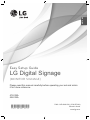 1
1
-
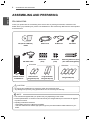 2
2
-
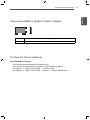 3
3
-
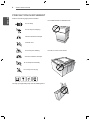 4
4
-
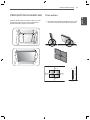 5
5
-
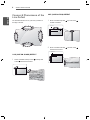 6
6
-
 7
7
-
 8
8
-
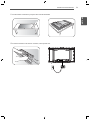 9
9
-
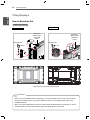 10
10
-
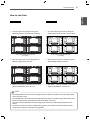 11
11
-
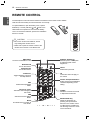 12
12
-
 13
13
-
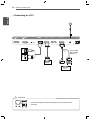 14
14
-
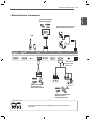 15
15
-
 16
16
-
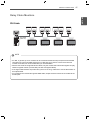 17
17
-
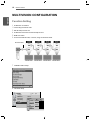 18
18
-
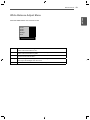 19
19
-
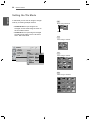 20
20
-
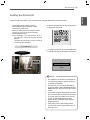 21
21
-
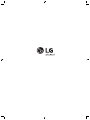 22
22
-
 23
23
-
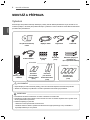 24
24
-
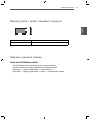 25
25
-
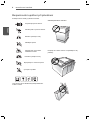 26
26
-
 27
27
-
 28
28
-
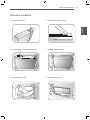 29
29
-
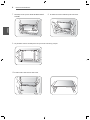 30
30
-
 31
31
-
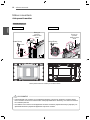 32
32
-
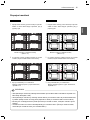 33
33
-
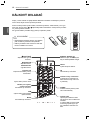 34
34
-
 35
35
-
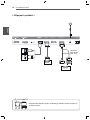 36
36
-
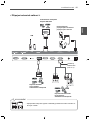 37
37
-
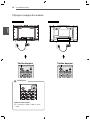 38
38
-
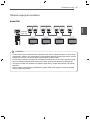 39
39
-
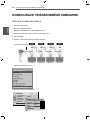 40
40
-
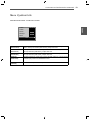 41
41
-
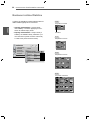 42
42
-
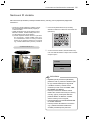 43
43
-
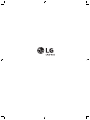 44
44
-
 45
45
-
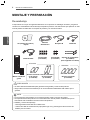 46
46
-
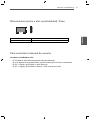 47
47
-
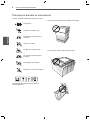 48
48
-
 49
49
-
 50
50
-
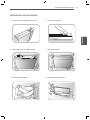 51
51
-
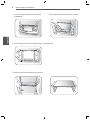 52
52
-
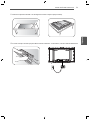 53
53
-
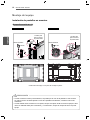 54
54
-
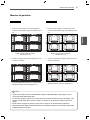 55
55
-
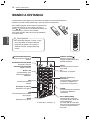 56
56
-
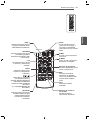 57
57
-
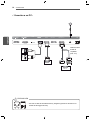 58
58
-
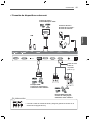 59
59
-
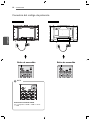 60
60
-
 61
61
-
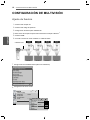 62
62
-
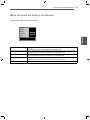 63
63
-
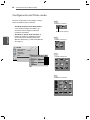 64
64
-
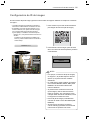 65
65
-
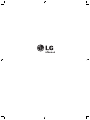 66
66
-
 67
67
-
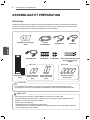 68
68
-
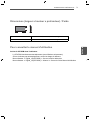 69
69
-
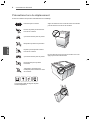 70
70
-
 71
71
-
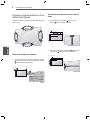 72
72
-
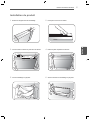 73
73
-
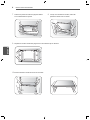 74
74
-
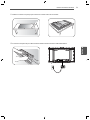 75
75
-
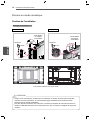 76
76
-
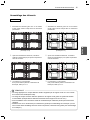 77
77
-
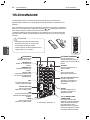 78
78
-
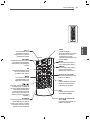 79
79
-
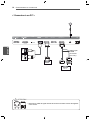 80
80
-
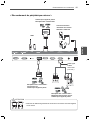 81
81
-
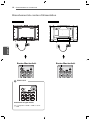 82
82
-
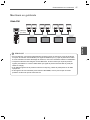 83
83
-
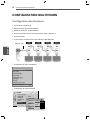 84
84
-
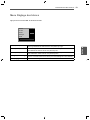 85
85
-
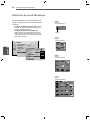 86
86
-
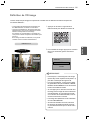 87
87
-
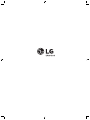 88
88
-
 89
89
-
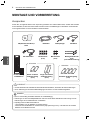 90
90
-
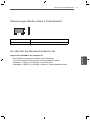 91
91
-
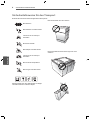 92
92
-
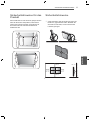 93
93
-
 94
94
-
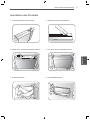 95
95
-
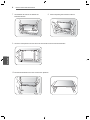 96
96
-
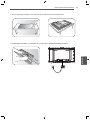 97
97
-
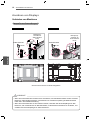 98
98
-
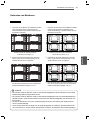 99
99
-
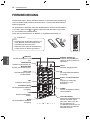 100
100
-
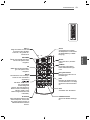 101
101
-
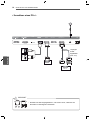 102
102
-
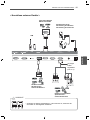 103
103
-
 104
104
-
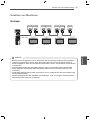 105
105
-
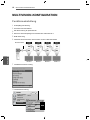 106
106
-
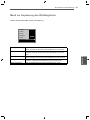 107
107
-
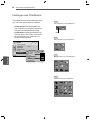 108
108
-
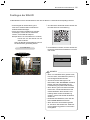 109
109
-
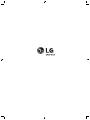 110
110
-
 111
111
-
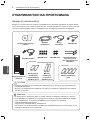 112
112
-
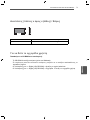 113
113
-
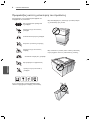 114
114
-
 115
115
-
 116
116
-
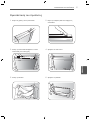 117
117
-
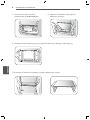 118
118
-
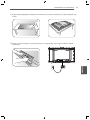 119
119
-
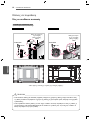 120
120
-
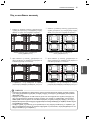 121
121
-
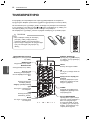 122
122
-
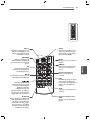 123
123
-
 124
124
-
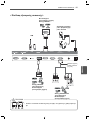 125
125
-
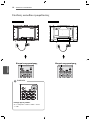 126
126
-
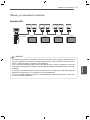 127
127
-
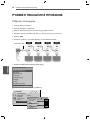 128
128
-
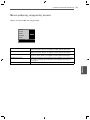 129
129
-
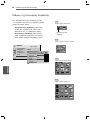 130
130
-
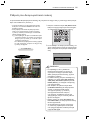 131
131
-
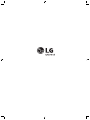 132
132
-
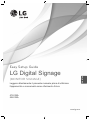 133
133
-
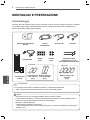 134
134
-
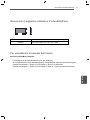 135
135
-
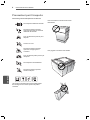 136
136
-
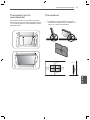 137
137
-
 138
138
-
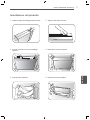 139
139
-
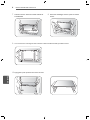 140
140
-
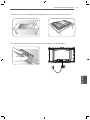 141
141
-
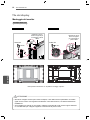 142
142
-
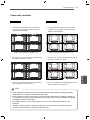 143
143
-
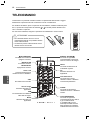 144
144
-
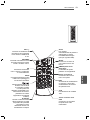 145
145
-
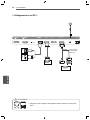 146
146
-
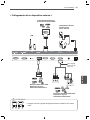 147
147
-
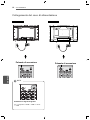 148
148
-
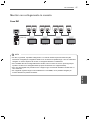 149
149
-
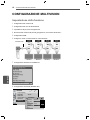 150
150
-
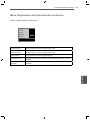 151
151
-
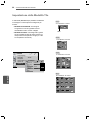 152
152
-
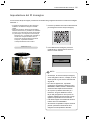 153
153
-
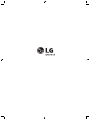 154
154
-
 155
155
-
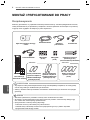 156
156
-
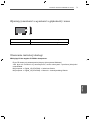 157
157
-
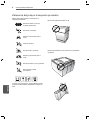 158
158
-
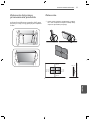 159
159
-
 160
160
-
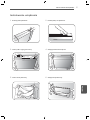 161
161
-
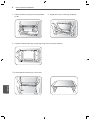 162
162
-
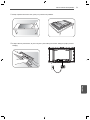 163
163
-
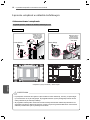 164
164
-
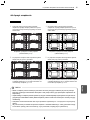 165
165
-
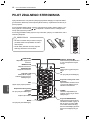 166
166
-
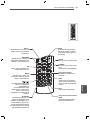 167
167
-
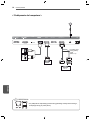 168
168
-
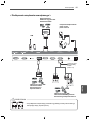 169
169
-
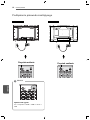 170
170
-
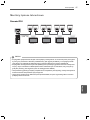 171
171
-
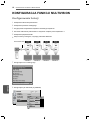 172
172
-
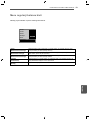 173
173
-
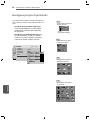 174
174
-
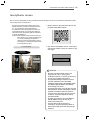 175
175
-
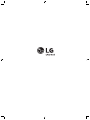 176
176
-
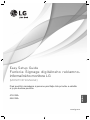 177
177
-
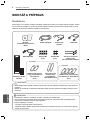 178
178
-
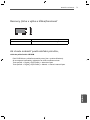 179
179
-
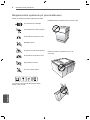 180
180
-
 181
181
-
 182
182
-
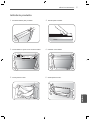 183
183
-
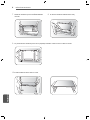 184
184
-
 185
185
-
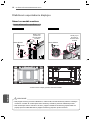 186
186
-
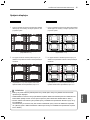 187
187
-
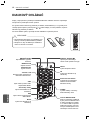 188
188
-
 189
189
-
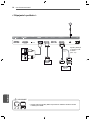 190
190
-
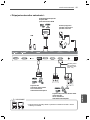 191
191
-
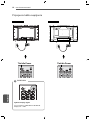 192
192
-
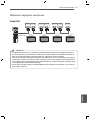 193
193
-
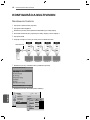 194
194
-
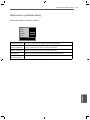 195
195
-
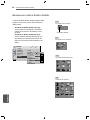 196
196
-
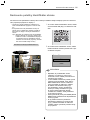 197
197
-
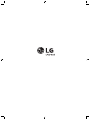 198
198
-
 199
199
-
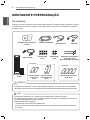 200
200
-
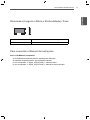 201
201
-
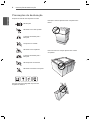 202
202
-
 203
203
-
 204
204
-
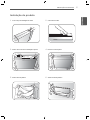 205
205
-
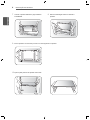 206
206
-
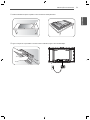 207
207
-
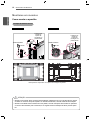 208
208
-
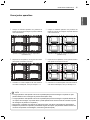 209
209
-
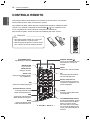 210
210
-
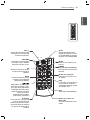 211
211
-
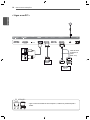 212
212
-
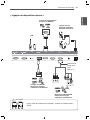 213
213
-
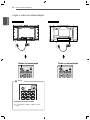 214
214
-
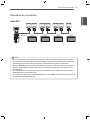 215
215
-
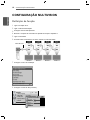 216
216
-
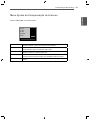 217
217
-
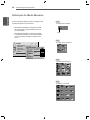 218
218
-
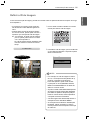 219
219
-
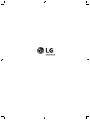 220
220
LG 47LV35A Kurzanleitung zur Einrichtung
- Typ
- Kurzanleitung zur Einrichtung
- Dieses Handbuch eignet sich auch für
in anderen Sprachen
- English: LG 47LV35A Quick setup guide
- français: LG 47LV35A Guide d'installation rapide
- español: LG 47LV35A guía de instalación rápida
- italiano: LG 47LV35A Guida di installazione rapida
- slovenčina: LG 47LV35A Stručný návod na obsluhu
- português: LG 47LV35A Guia de instalação rápida
- polski: LG 47LV35A Skrócona instrukcja instalacji
- čeština: LG 47LV35A Stručný návod k obsluze
Verwandte Artikel
-
LG 55LV35A-5B Kurzanleitung zur Einrichtung
-
LG 47LV35A-5B Benutzerhandbuch
-
LG 47LV35A-5B Benutzerhandbuch
-
LG 55LV75A-7B Bedienungsanleitung
-
LG 47WV30BS-B Bedienungsanleitung
-
LG 55LV75A-7B Schnellstartanleitung
-
LG 47WV30-BAA Installationsanleitung
-
LG AB-VL200X Benutzerhandbuch
-
LG AB-VL200X Benutzerhandbuch
-
LG 47VL10 Installationsanleitung